 System-Tutorial
System-Tutorial
 Windows-Serie
Windows-Serie
 Die Startup-Reparatur von Win7 kann dieses Computerproblem nicht automatisch beheben
Die Startup-Reparatur von Win7 kann dieses Computerproblem nicht automatisch beheben
Die Startup-Reparatur von Win7 kann dieses Computerproblem nicht automatisch beheben
Wenn wir Computer verwenden, werden wir unweigerlich auf einige große und kleine Probleme stoßen. Einige Win7-Benutzer haben beispielsweise kürzlich berichtet, dass ihre Computer nicht eingeschaltet werden können und nicht automatisch repariert werden können Lösung für Sie, ich hoffe, es wird Ihnen hilfreich sein.
Win7-Startup-Reparatur kann diesen Computer nicht automatisch reparieren
1 Drücken Sie beim Einschalten des Computers schnell und häufig die Taste F8, um das Menü mit den erweiterten Startoptionen aufzurufen.
Klicken Sie auf „Letzte korrekte Konfiguration“
 2. Wenn Sie das System normal aufrufen können, wird die Boot-Animationsoberfläche angezeigt.
2. Wenn Sie das System normal aufrufen können, wird die Boot-Animationsoberfläche angezeigt.
Wir können auch das System aufrufen und ändern. „spoon.sys“ Löschen Sie einfach die Datei.
(spoon.sys ist eine Kerndatei der Rising-Antivirensoftware und wird beim Systemstart geladen. Dies ist auch der Grund dafür, warum manchmal die Datei „spoon.sys“ beschädigt ist und das Win7-System nicht gestartet werden kann. )
 3. Wenn Sie die letzte korrekte Konfiguration nicht bestehen können, versuchen Sie F8, um das Menü mit den erweiterten Optionen des Systems aufzurufen, und wählen Sie den abgesicherten Modus.
3. Wenn Sie die letzte korrekte Konfiguration nicht bestehen können, versuchen Sie F8, um das Menü mit den erweiterten Optionen des Systems aufzurufen, und wählen Sie den abgesicherten Modus.
Zu diesem Zeitpunkt repariert das System die beschädigte Registrierung automatisch im abgesicherten Modus.
Wenn es sich um ein Registrierungsproblem handelt, starten Sie es einfach neu, nachdem Sie in den abgesicherten Modus gewechselt sind.
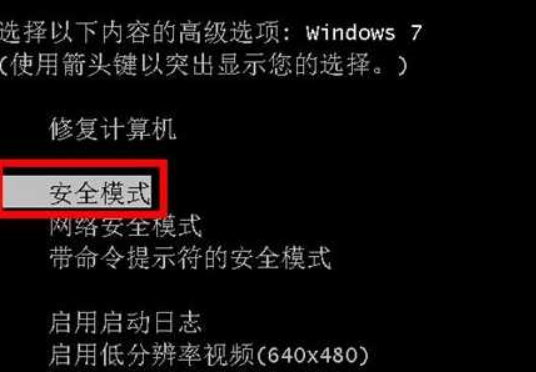 4. Wenn die automatische Reparatur am Ende immer noch nicht startet, kann es sein, dass der Systemfehler nicht behoben werden kann.
4. Wenn die automatische Reparatur am Ende immer noch nicht startet, kann es sein, dass der Systemfehler nicht behoben werden kann.
Zu diesem Zeitpunkt sollten Sie über eine Wiederherstellung oder Neuinstallation des Systems nachdenken.
Das obige ist der detaillierte Inhalt vonDie Startup-Reparatur von Win7 kann dieses Computerproblem nicht automatisch beheben. Für weitere Informationen folgen Sie bitte anderen verwandten Artikeln auf der PHP chinesischen Website!

Heiße KI -Werkzeuge

Undresser.AI Undress
KI-gestützte App zum Erstellen realistischer Aktfotos

AI Clothes Remover
Online-KI-Tool zum Entfernen von Kleidung aus Fotos.

Undress AI Tool
Ausziehbilder kostenlos

Clothoff.io
KI-Kleiderentferner

AI Hentai Generator
Erstellen Sie kostenlos Ai Hentai.

Heißer Artikel

Heiße Werkzeuge

Notepad++7.3.1
Einfach zu bedienender und kostenloser Code-Editor

SublimeText3 chinesische Version
Chinesische Version, sehr einfach zu bedienen

Senden Sie Studio 13.0.1
Leistungsstarke integrierte PHP-Entwicklungsumgebung

Dreamweaver CS6
Visuelle Webentwicklungstools

SublimeText3 Mac-Version
Codebearbeitungssoftware auf Gottesniveau (SublimeText3)

Heiße Themen
 1379
1379
 52
52
 Win11 Aktivierungsschlüssel permanent 2025
Mar 18, 2025 pm 05:57 PM
Win11 Aktivierungsschlüssel permanent 2025
Mar 18, 2025 pm 05:57 PM
In Artikel werden Quellen für einen dauerhaften Windows 11 -Schlüssel erörtert, der bis 2025 gültig ist, rechtliche Fragen und Risiken der Verwendung inoffizieller Schlüssel. Rät, Vorsicht und Legalität.
 Win11 Aktivierungsschlüssel permanent 2024
Mar 18, 2025 pm 05:56 PM
Win11 Aktivierungsschlüssel permanent 2024
Mar 18, 2025 pm 05:56 PM
In Artikel werden zuverlässige Quellen für dauerhafte Windows 11-Aktivierungsschlüssel im Jahr 2024, rechtliche Auswirkungen von Tasten von Drittanbietern und Risiken der Verwendung inoffizieller Schlüssel erörtert.
 ACER PD163Q Dual Portable Monitor Review: Ich wollte das unbedingt lieben
Mar 18, 2025 am 03:04 AM
ACER PD163Q Dual Portable Monitor Review: Ich wollte das unbedingt lieben
Mar 18, 2025 am 03:04 AM
Der ACER PD163Q Dual tragbar Ich hatte große Hoffnungen auf den Acer PD163Q. Das Konzept der doppelten tragbaren Displays, die bequem über ein einzelnes Kabel verbunden waren, war unglaublich ansprechend. Leider diese verlockende Idee quic
 Reactos, die Open-Source-Fenster, haben gerade ein Update erhalten
Mar 25, 2025 am 03:02 AM
Reactos, die Open-Source-Fenster, haben gerade ein Update erhalten
Mar 25, 2025 am 03:02 AM
ReactOS 0.4.15 umfasst neue Speichertreiber, die bei der Gesamtstabilität und der UDB -Antriebskompatibilität sowie bei neuen Treibern für die Vernetzung helfen sollten. Es gibt auch viele Updates für Schriftarten, die Desktop -Shell, Windows -APIs, Themen und Datei
 So erstellen Sie ein dynamisches Inhaltsverzeichnis in Excel
Mar 24, 2025 am 08:01 AM
So erstellen Sie ein dynamisches Inhaltsverzeichnis in Excel
Mar 24, 2025 am 08:01 AM
Ein Inhaltsverzeichnis ist bei der Arbeit mit großen Dateien ein totaler Game-Changer-es hält alles organisiert und einfach zu navigieren. Im Gegensatz zu Word hat Microsoft Excel leider keine einfache Schaltfläche "Inhaltsverzeichnis", die T hinzufügt
 Einkaufen für einen neuen Monitor? 8 Fehler zu vermeiden
Mar 18, 2025 am 03:01 AM
Einkaufen für einen neuen Monitor? 8 Fehler zu vermeiden
Mar 18, 2025 am 03:01 AM
Der Kauf eines neuen Monitors ist nicht häufig vorkommend. Es ist eine langfristige Investition, die sich häufig zwischen Computern bewegt. Das Upgrade ist jedoch unvermeidlich und die neueste Bildschirmtechnologie ist verlockend. Wenn Sie jedoch die falschen Entscheidungen treffen, können Sie Bedauern lassen
 So verwenden Sie Sprachzugriff in Windows 11
Mar 18, 2025 pm 08:01 PM
So verwenden Sie Sprachzugriff in Windows 11
Mar 18, 2025 pm 08:01 PM
Detaillierte Erläuterung der Sprachzugriffsfunktion von Windows 11: Befreien Sie sich Ihre Hände und steuern Sie Ihren Computer mit Stimme! Windows 11 bietet zahlreiche Hilfsfunktionen, mit denen Benutzer mit verschiedenen Bedürfnissen das Gerät problemlos verwendet werden können. Eine davon ist die Sprachzugriffsfunktion, mit der Sie Ihren Computer vollständig über die Stimme steuern können. Vom Öffnen von Anwendungen und Dateien bis hin zum Eingeben von Text mit Sprache steht alles an Ihren Fingerspitzen, aber zuerst müssen Sie wichtige Befehle einrichten und lernen. Diese Anleitung enthält Details zur Verwendung des Sprachzugriffs in Windows 11. Einstellungen für Sprachzugriffsfunktionen von Windows 11 Schauen wir uns zunächst an, wie Sie diese Funktion aktivieren und den Windows 11 -Sprachzugriff für die besten Ergebnisse konfigurieren. Schritt 1: Öffnen Sie das Einstellungsmenü
 Neu zu Multimonitoren? Machen Sie diese Fehler nicht
Mar 25, 2025 am 03:12 AM
Neu zu Multimonitoren? Machen Sie diese Fehler nicht
Mar 25, 2025 am 03:12 AM
Multi-Monitor-Setups steigern Ihre Produktivität und bieten ein eindringlicheres Erlebnis. Für einen Anfänger kann es jedoch leicht sind, beim Zusammenstellen des Setups zu stolpern und Fehler zu machen. Hier sind einige der häufigsten und wie man sie vermeidet.



